Ukloni Voluumtrk (Besplatan vodič)
Voluumtrk Priručnik za uklanjanje
Što je Voluumtrk?
Stvari koje morate znati o virusu Voluumtrk
Voluumtrk.com potencijalno je opasna web stranica koja prikazuje opasne oglase i reklame. Ako su vam se odjednom počele prikazivati stotine pop-up reklama i reklame u novim karticama (tabovima) koje stižu zbog virusa Voluumtrk, to je znak da ste instalirali potencijalno nepoželjan program (PUP, potentially unwanted program) koji spada u kategoriju adware aplikacija. Adware program Voluumtrk preplavljuje ekran žrtve nepouzdanim oglasima koji obično izgledaju sumnjivo na prvi pogled. Potencijalno nepoželjan program Voluumtrk generira reklame s natpisima kao što su “You have won!” (“Osvojili ste nagradu!”), “You are the lucky visitor!“ (“Vi ste sretni posjetitelj!”), “Please install to continue” (“Molimo vas da instalirate, ako želite nastaviti”), itd. Ne biste smjeli vjerovati takvim reklamama jer su one kreirane s namjerom da odvedu korisnika na stranice visokog rizika ili promoviraju programe veoma upitne kvalitete.
Molimo vas, upamtite da su pop-up reklame koje sugeriraju instaliranje programa ili zakrpi veoma opasne i nikad ne biste smjeli pristati na takve ponude jer takvi mali komadići softvera mogu biti maliciozni. Osim toga, reklame koje prikazuje virus Voluumtrk mogu od vas tražiti ispunjavanje anketa da biste tako “odmah osvojili nagradu”, a vi biste morali to odbiti jer su takve ankete samo trikovi za prikupljanje osobnih identificirajućih informacija. Druge ankete mogu vam postaviti nekoliko jednostavnih pitanja i na kraju vam predložiti da besplatno instalirate “nevjerojatan” program. Ne moramo posebno napominjati da su takvi programi također nepouzdani.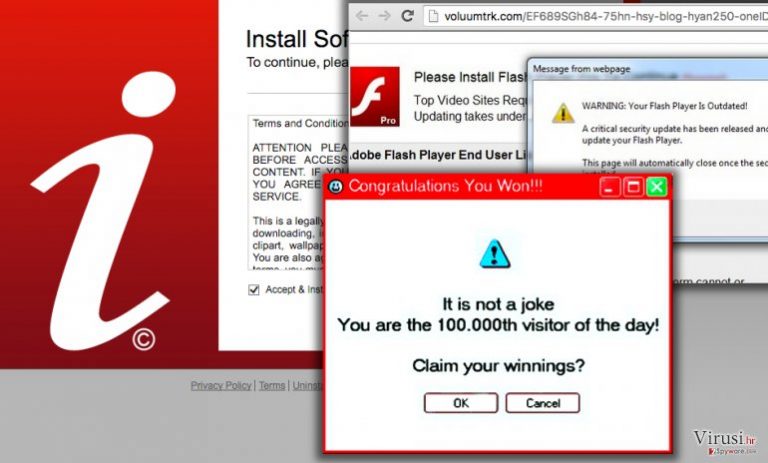
Reklame virusa Voluumtrk pojavljuju se odjednom i neočekivano, obično nakon što korisnik računala klikne na neki link ili otvori novu karticu (tab) u pregledniku. Ovo se očito dešava veoma često tijekom surfanja internetom, pa vas te reklame mogu iznervirati do krajnje granice. Takav problem natjerat će vaše računalo na usporeni rad, uzrokovati rušenje ili blokiranje drugih programa. Ako želite izbjeći takve neugodnosti, uklonite iz računala Voluumtrk, virus koji preusmjerava, upotrebom anti-spyware programa. Preporučujemo vam SpyHunter jer je to danas jedno od najboljih rješenja.
U kojem trenutku je virus Voluumtrk preuzeo kontrolu nad sistemom bez vašeg dopuštenja?
Pitate se tko je instalirao potencijalno nepoželjan program Voluumtrk na vaše računalo? Zapravo ste to sami učinili. No, to ne iznenađuje ako se toga niti ne možete sjetiti. Adware program Voluumtrk distribuira se tehnikom bundlinga, što znači da se širi uz pomoć drugih besplatnih programa. Zato morate biti veoma pažljivi prilikom instaliranja programa na računalo. Ne smije se brzati kroz proces instalacije konstantnim klikanjem na gumb “Sljedeće”. Mnogi korisnici to ne shvaćaju, ali postavke koje izgledaju sigurno (Zadane i Standardne) zapravo uopće nisu bezopasne. Ako ih odaberete, na jednostavan način ste se složili s instalacijom dodatnih komponenti uz odabrani program. Da biste ih se riješili, odaberite Prilagođene ili Napredne postavke i uklonite odabir tih dodatnih komponenti.
Već ste zaraženi ovim adware programom’ Ne brinite, istraživači u tvrtki 2-spyware pripremili su opsežne upute za uklanjanje virusa Voluumtrk. Da biste ih pronašli, molimo vas da odete na stranicu 2.
Naučite kako iz računala ukloniti adware Voluumtrk
Nemojte dopustiti da virus Voluumtrk bez razloga bude u vašem sistemu, osim ako želite primati brojne reklame trećih strana koje će vas vjerojatno izložiti opasnom i štetnom sadržaju. Ako ste korisnik računala koji vodi brigu o sigurnosti, uklanjanje virusa Voluumtrk trebalo bi biti od velike važnosti, pa vam možemo predstaviti ove jasne i lako razumljive upute za uklanjanje. Molimo vas da ih pažljivo pratite i zauvijek blokirajte Voluumtrk. Pobrinite se da ni slučajno ne preskočite neki od koraka, jer će u suprotnom neki dio Voluumtrka ostati u sistemu, što može kasnije rezultirati u vidu raznih problema. Za najbolju zaštitu, savjetujemo vam da nabavite anti-spyware program koji će čuvati vaše računalo od spyware i malware aplikacija. Možete koristiti bilo koji program, ali se ipak morate pobrinuti da to bude nešto pouzdano. Preporučujemo upotrebu sljedećih programa:
Uz pomoć programa FortectIntego moći ćete ukloniti štetu koju je napravio virus. Programi SpyHunter 5Combo Cleaner i Malwarebytes preporučuju se za detektiranje potencijalno nepoželjnih programa i virusa, kao i svih datoteka i unosa u registar koji su povezani s njima.
Ručni Voluumtrk Priručnik za uklanjanje
Deinstalacija iz Windowsa
Da biste uklonili Voluumtrk računala s Windowsima 10 ili 8, molimo vas da pratite sljedeće korake:
- Upišite Control Panel u kućicu s tražilicom za Windowse i stisnite Enter ili kliknite na rezultate pretraživanja.
- Ispod sekcije Programs, odaberite Uninstall a program.

- Na popisu pronađite unose povezane s Voluumtrk (ili bilo kojim nedavno instaliranim sumnjivim programom).
- Desnom tipkom miša (Right-click) kliknite na aplikaciju i odaberite Uninstall.
- Ako se pojavi User Account Control, kliknite na Yes.
- Pričekajte da se proces deinstalacije završi i kliknite na OK.

Ako ste korisnik Windowsa 7 ili XP, pratite upute koje slijede:
- Kliknite na Windows Start > Control Panel koji se nalazi na desnoj strani otvorenog menija (ako ste korisnik Windowsa XP, kliknite na Add/Remove Programs).
- U Control Panelu, odaberite Programs > Uninstall a program.

- Odaberite nepoželjnu aplikaciju tako da na nju kliknete jednom.
- Pri vrhu, kliknite na Uninstall/Change.
- Na upit o potvrdi vaše akcije, odaberite Yes.
- Kliknite na OK jednom kad se proces uklanjanja završi.
Uklonite Voluumtrk iz Mac OS X sistema
-
Ako koristite OS X, kliknite na gumb Go u gornjem lijevom kutu ekrana te odaberite Applications.

-
Čekajte dok ne vidite mapu Applications i potražite Voluumtrk ili bilo koje sumnjive programe u njoj. Sada kliknite desnom tipkom miša na svaki od unosa te odaberite Move to Trash.

Resetirajte MS Edge/Chromium Edge
Obrišite nepoželjne ekstenzije iz preglednika MS Edge:
- Odaberite Menu (tri horizontalne točkice u gornjem desnom kutu prozora) i odaberite Extensions.
- S popisa odaberite ekstenziju i kliknite na Gear (ikonicu zupčanika).
- Kliknite na Uninstall koji se nalazi pri dnu.

Očistite kolačiće i ostale podatke spremljene tijekom surfanja:
- Kliknite na Menu (tri horizontalne točkice u gornjem desnom kutu prozora preglednika) i odaberite Privacy & security.
- Pod Clear browsing data odaberite Choose what to clear.
- Odaberite sve (izostavite lozinke, iako biste mogli ostaviti i Media licenses, ako je moguće) i kliknite na Clear.

Vratite postavke za novu karticu (tab) i početnu stranicu u početno stanje:
- Kliknite na ikonicu manija i odaberite Settings.
- pronađite sekciju On startup.
- Kliknite na Disable ako ste pronašli neku sumnjivu domenu.
Resetirajte MS Edge ako vam koraci iznad nisu pomogli:
- Pritisnite Ctrl + Shift + Esc da biste otvorili Task Manager.
- Kliknite na strelicu More details koja se nalazi pri dnu prozora.
- Odaberite karticu (tab) Details.
- Sada skrolajte prema dolje i pronađite svaki unos koji u sebi sadrži naziv Microsoft Edge. Desnom tipkom miša kliknite na svaki od tih unosa i odaberite End Task da biste prekinuli rad preglednika MS Edge.

Ako vam ovo rješenje nije pomoglo , morat ćete upotrijebiti naprednu metodu resetiranja preglednika Edge. Prije nastavka morali biste napraviti sigurnosnu kopiju svojih podataka.
- Na računalu pronađite sljedeći folder: C:\\Users\\%username%\\AppData\\Local\\Packages\\Microsoft.MicrosoftEdge_8wekyb3d8bbwe.
- Pritisnite na tipkovnici Ctrl + A da biste odabrali sve foldere.
- Desnom tipkom miša kliknite na njih i odaberite Delete.

- Sada desnom tikom miša kliknite na gumb Start i odaberite Windows PowerShell (Admin).
- Kad se otvori novi prozor, kopirajte i zalijepite sljedeću komandu, pa pritisnite Enter:
Get-AppXPackage -AllUsers -Name Microsoft.MicrosoftEdge | Foreach {Add-AppxPackage -DisableDevelopmentMode -Register “$($_.InstallLocation)\\AppXManifest.xml” -Verbose

Upute za Edge Chromium
Obrišite ekstenzije iz preglednika MS Edge (Chromium):
- Otvorite Edge i klikanjem odaberite Settings > Extensions.
- Obrišite nepoželjne ekstenzije tako što ćete kliknuti na Remove.

Očistite cache i podatke od spremljene tijekom surfanja:
- Kliknite na Menu i idite na Settings.
- Odaberite Privacy and services.
- Pod Clear browsing data odaberite Choose what to clear.
- Pod Time range birajte All time.
- Odaberite Clear now.

Resetirajte MS Edge (Chromium):
- Kliknite na Menu i odaberite Settings.
- Na lijevoj strani odaberite Reset settings.
- Odaberite Restore settings to their default values (resetirajte postavke na početne vrijednosti).
- Potvrdite s Reset.

Resetirajte Mozillu Firefox
Uklonite opasne ekstenzije:
- Otvorite preglednik Mozilla Firefox i kliknite na Menu (tri horizontalne linije u gornjem desnom kutu prozora).
- Odaberite Add-ons.
- Ovdje odaberite pluginove koji su povezani s Voluumtrk i kliknite na Remove.

Resetirajte početnu stranicu (homepage):
- Kliknite na tri horizontalne crte u gornjem desnom kutu da biste otvorili meni.
- Odaberite Options.
- Pod opcijama za Home, upišite adresu vaše omiljene stranice koja će se otvoriti svaki put kad pokrenete preglednik Mozilla Firefox.
Očistite kolačiće i podatke o stranicama:
- Kliknite na Menu i odaberite Options.
- Idite na sekciju Privacy & Security.
- Skrolajte prema dolje i pronađite Cookies and Site Data.
- Kliknite na Clear Data…
- Odaberite Cookies and Site Data, kao i Cached Web Content i kliknite na Clear.

Resetirajte Mozillu Firefox
U slučaju da niste uspjeli ukloniti Voluumtrk prateći upute iznad, morat ćete resetirati Mozillu Firefox:
- Pokrenite preglednik Mozilla Firefox i kliknite na Menu.
- Idite na Help i tamo odaberite Troubleshooting Information.

- Unutar sekcije Give Firefox a tune up kliknite na Refresh Firefox…
- Jednom kada vam iskoči pop-up prozor, potvrdite željenu akciju klikanjem na Refresh Firefox – to bi trebalo završiti uklanjanje Voluumtrk.

Resetirajte Google Chrome
Obrišite maliciozne ekstenzije iz preglednika Google Chrome:
- Otvorite Google Chrome, kliknite na Menu (tri vertikalne točke u gornjem desnom kutu) i odaberite More tools > Extensions.
- U novootvorenom prozoru vidjet ćete sve instalirane ekstenzije. Deinstalirajte sve što vam je sumnjivo i što bi moglo biti povezano s Voluumtrk tako da kliknete na Remove.

Očistite cache i podatke web stranica iz preglednika Chrome:
- Kliknite na Menu i odaberite Settings.
- Pod Privacy and security, odaberite Clear browsing data.
- Odaberite Browsing history, Cookies and other site data, kao i Cached images i files.
- Kliknite na Clear data.

Promijenite početnu stranicu:
- Kliknite na Menu i odaberite Settings.
- Potražite sumnjive stranice kao što je Voluumtrk u sekciji On startup.
- Kliknite na Open a specific or set of pages i kliknite na tri točkice da biste došli do opcije Remove.
Resetirajte Google Chrome:
Ako vam prethodne metode nisu pomogle, resetirajte Google Chrome da biste eliminirali Voluumtrk i sve njegove komponente:
- Kliknite na Menu i odaberite Settings.
- U Settings skrolajte prema dolje i kliknite na Advanced.
- Skrolajte prema dolje i pronađite sekciju Reset and clean up.
- Sada kliknite na Restore settings to their original defaults.
- Potvrdite s Reset settings da biste završili uklanjanje Voluumtrk.

Resetirajte Safari
Uklonite nepoželjne ekstenzije iz preglednika Safari:
- Kliknite na Safari > Preferences…
- U novom prozoru odaberite Extensions.
- Odaberite nepoželjne ekstenzije povezane s Voluumtrk i odaberite Uninstall.

Očistite kolačiće i ostale podatke web stranica iz Safarija:
- Kliknite na Safari > Clear History…
- Iz padajućeg menija pod Clear, odaberite all history.
- Potvrdite vaš odabir s Clear History.

Ako vam koraci iznad nisu pomogli, resetirajte Safari:
- Kliknite na Safari > Preferences…
- Idite na karticu (tab) Advanced.
- Stavite kvačicu u kućicu pokraj Show Develop menu.
- U meniju kliknite na Develop i zatim odaberite Empty Caches.

Nakon deinstalacije ovog potencijalno nepoželjnog programa i popravljanja svakog od Vaših web preglednika, preporučamo Vam da skenirate svoj računalno sustav reputabilnim anti-spywareom. Ovo će Vam pomoći da se riješite Voluumtrk tragova registra te će također identificirati srodne parazite ili moguće malware infekcije na Vašem računalu. Za to možete koristiti naše najbolje malware uklanjače: FortectIntego, SpyHunter 5Combo Cleaner ili Malwarebytes.
Preporučujemo Vam
Nemojte dopustiti da vas vlada špijunira
Vlada ima mnogo problema vezanih uz praćenje korisnika i korisničkih podataka, kao i sa špijuniranjem građana, pa biste trebali uzeti u obzir i naučiti nešto više o sumnjivim praksama prikupljanja podataka. Pokušajte izbjeći bilo kakav pokušaj vlade da vas prati ili špijunira tako da na internetu postanete potpuno anonimni.
Možete odabrati drugu lokaciju kad budete online i pristupati bilo kakvom materijalu bez nekih posebnih ograničenja na sadržaj. Veoma lako možete imati internetsku vezu bez ikakvih rizika od hakerskih napada koristeći Private Internet Access VPN.
Kontrolirajte informacije kojima može pristupiti vlada ili bilo koja neželjena stranka i surfajte internetom bez mogućnosti da vas se špijunira. Čak i ako niste umiješani u ilegalne aktivnosti ili vjerujete svojem izboru usluga i platformi, budite sumnjičavi oko vlastite sigurnosti i poduzmite mjere predostrožnosti korištenjem usluge VPN-a.
Za slučaj malware napada, napravite sigurnosne kopije datoteka za kasniju upotrebu
Korisnici računala mogu na razne načine izgubiti podatke zahvaljujući cyber infekcijama ili upravo njihovom štetnom djelovanju. Softverski problemi koje stvaraju malware programi ili direktan gubitak podataka zbog šifriranja mogu dovesti do problema sa samim uređajem ili čak nanijeti permanentna oštećenja. Kada imate aktualne sigurnosne kopije, na veoma lagan način možete se oporaviti nakon takvog incidenta i nastaviti s radom.
Najbitnije je kreirati ažuriranja za svoje sigurnosne kopije, i to nakon bilo kakve promjene na računalu, pa ćete se moći vratiti točno u vrijeme prije nego je malware bilo što uspio promijeniti ili prije nego problemi s uređajem uzrokuju probleme s performansama ili oštećenje podataka. Kada imate raniju verziju svakog bitnog dokumenta ili projekta, lako ćete izbjeći frustracije i nervne slomove. To je pogotovo korisno kada se malware stvori niotkuda. Za potrebe vraćanja sistema u određenu točku u vremenu možete upotrijebiti Data Recovery Pro.


